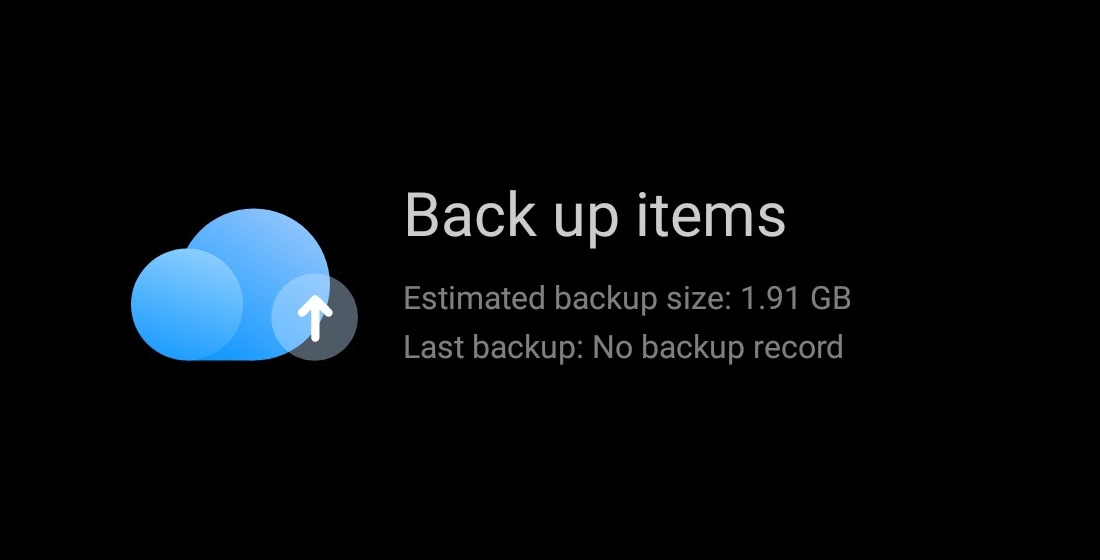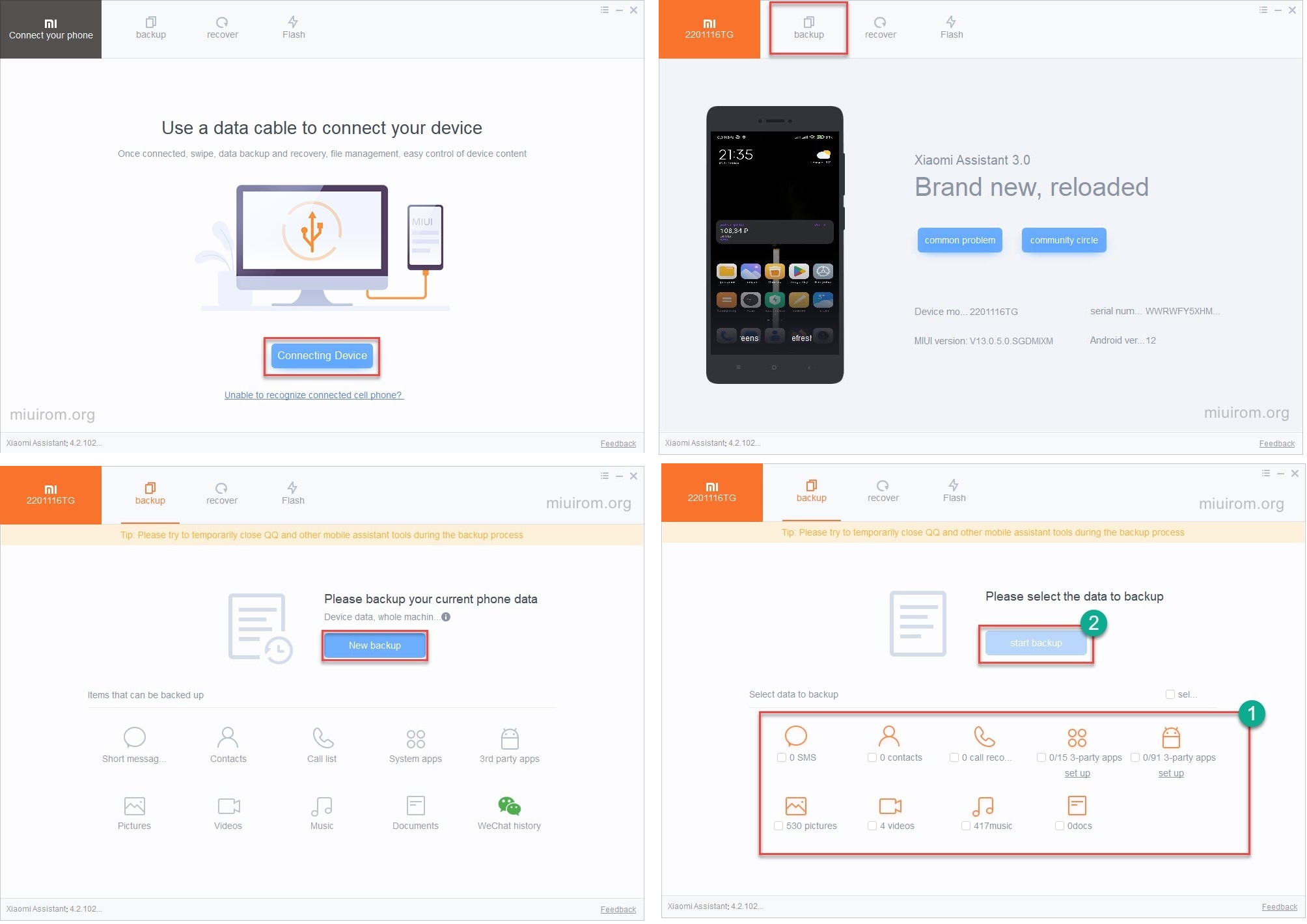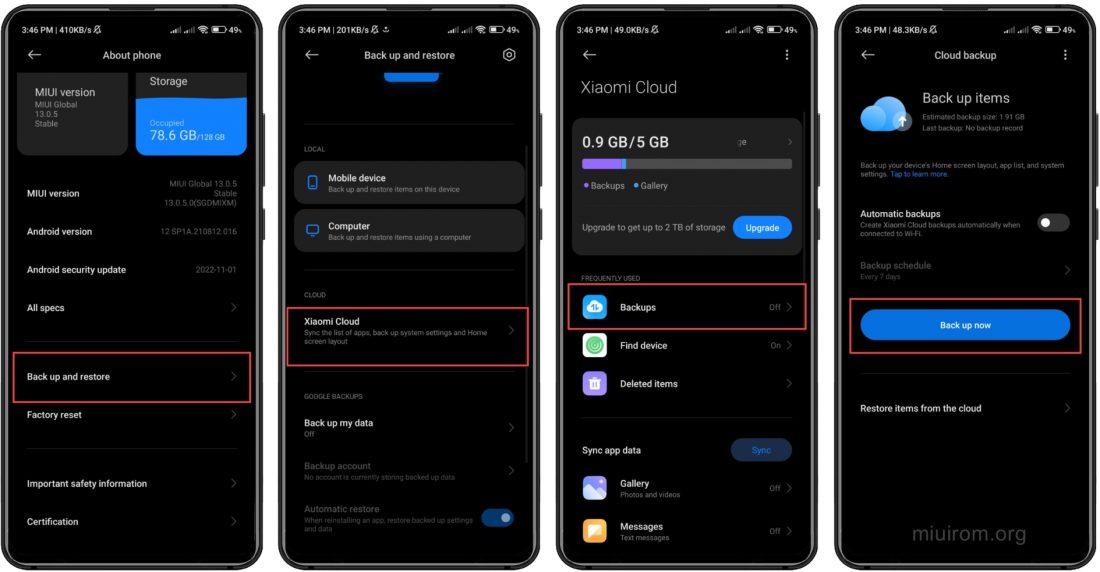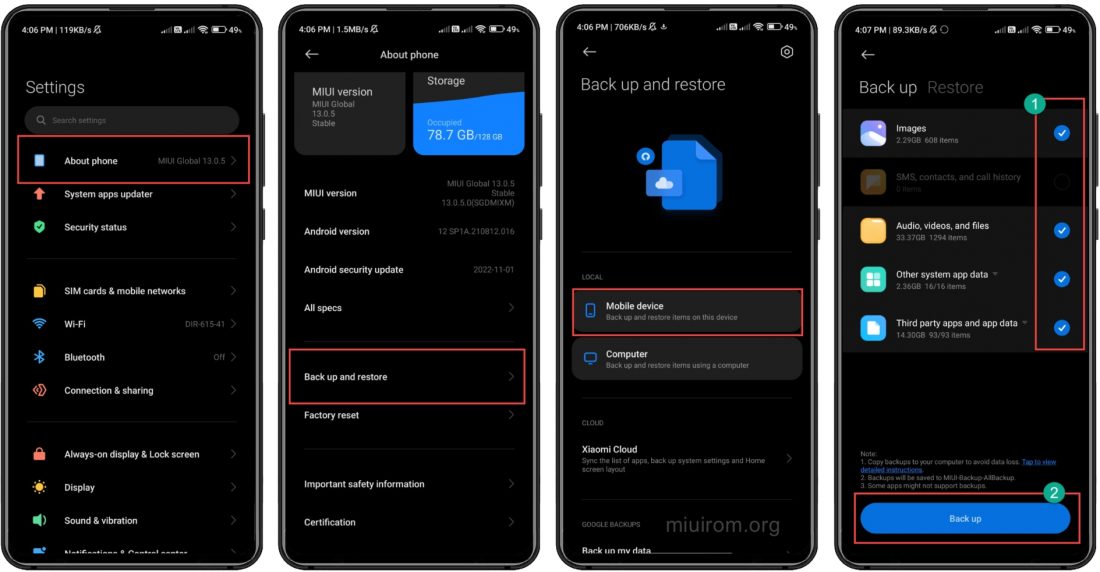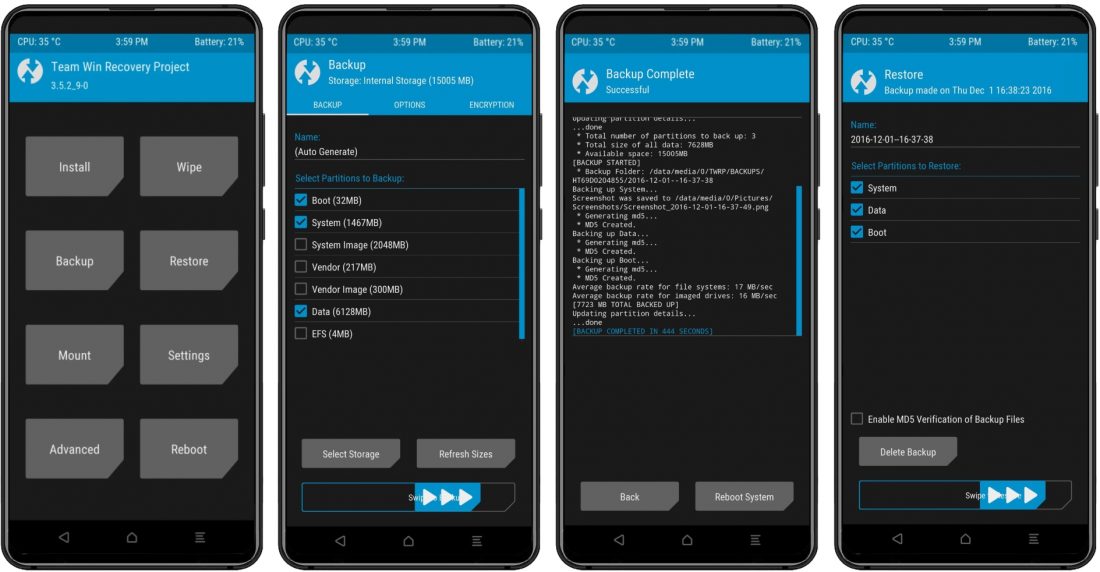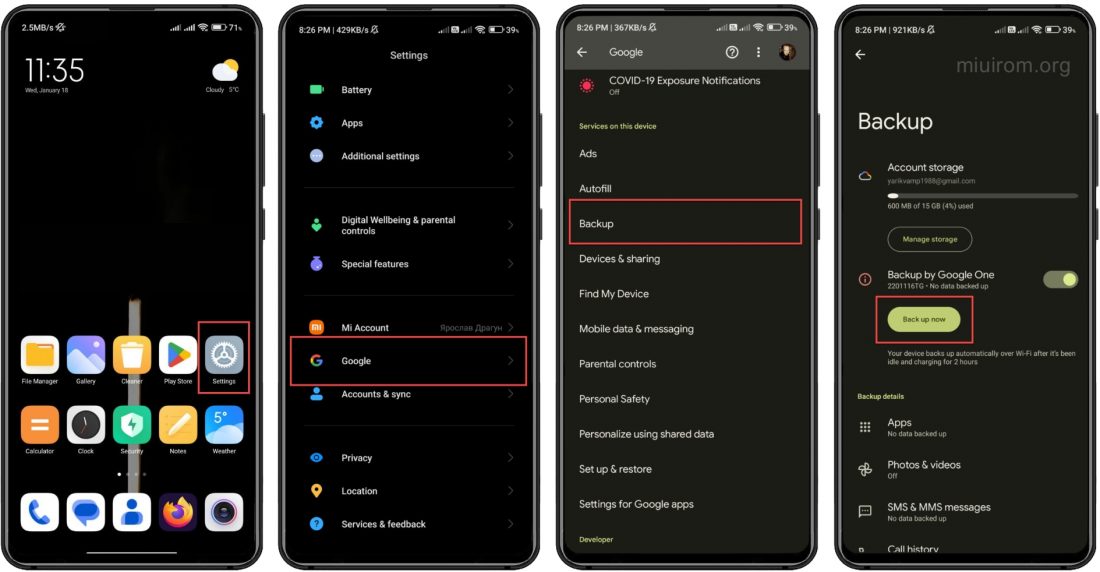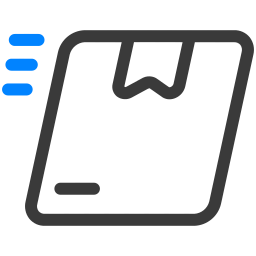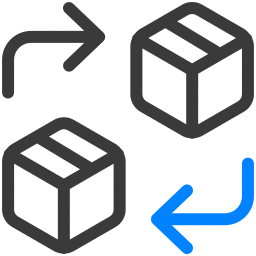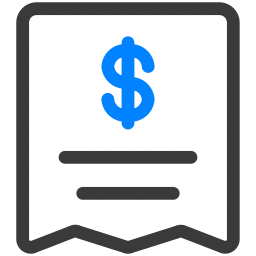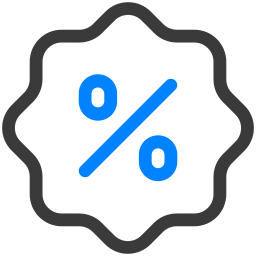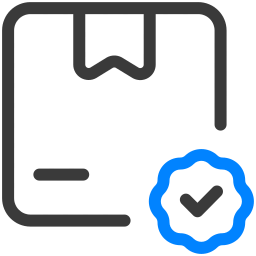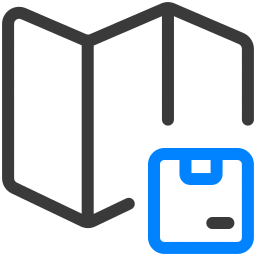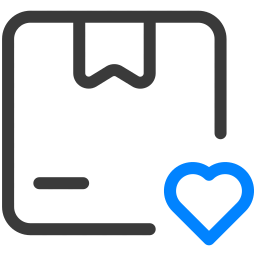آموزش بک آپ گرفتن از گوشی شیائومی | راهنمای ۲۰۲۳
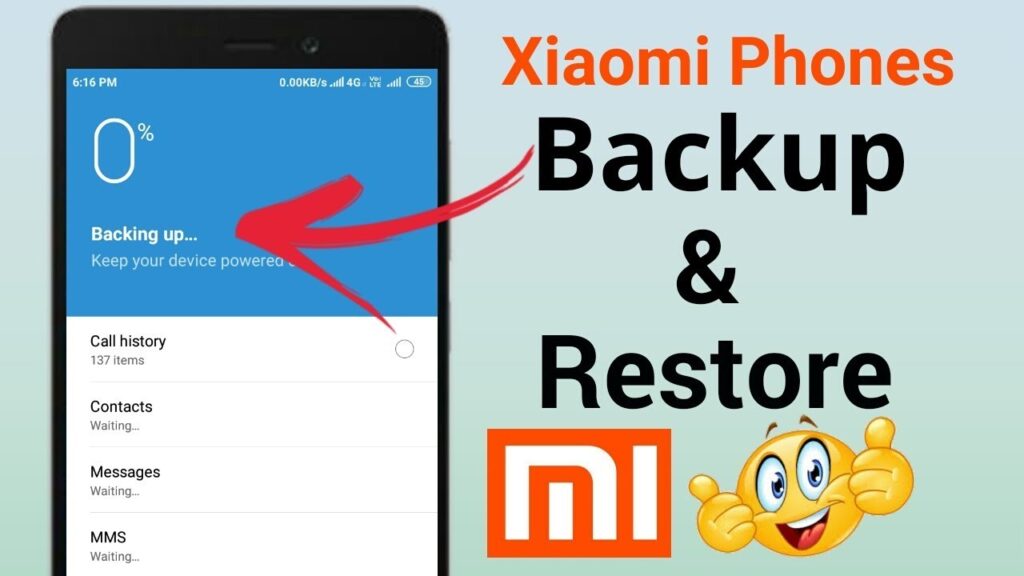
نحوه بک آپ گرفتن از گوشی شیائومی | راهنمای گام به گام
توصیه شیائومی بازار به شما این است که حداقل یک بار در ماه هم شد از گوشی Mi خود در سیستم PC، لپ تاپ و یا در Xiaomi Cloud نسخه پشتیبان تهیه کنید. این کار موجب حفاظت از داده ها در صورت خرابی غیرمنتظره MIUI می شود. گوشی های هوشمند شیائومی، ردمی و پوکو روش های مختلفی برای پشتیبانگیری از MIUI خود به کاربران ارائه می دهند، تا بتوانید به سرعت اطلاعات خود را پس از آن بازیابی کنند.
گزینه های اصلی برای ایجاد نسخه پشتیبان از تلفن هوشمند، سرویس های ابری Mi Cloud و Google Drive و همچنین ایجاد یک نسخه پشتیبان محلی از داده ها در رایانه شما هستند.
تمام گزینه های بالا در موارد مختلف استفاده می شود. اگر نمیخواهید فایلهای خود را به ابرها اعتماد کنید، بهتر است از گزینه رایانه شخصی استفاده کنید یا با کمک بازیابی سفارشی TWRP یک نسخه پشتیبان از شیائومی تهیه کنید.
بک آپ گرفتن از گوشی شیائومی Mi در PC
Mi PC Suite برنامه رسمی شیائومی برای اتصال گوشی های Mi، Redmi و POCO در PC است. این یک ابزار مفید برای بک آپ گرفتن از مخاطبین، عکسها و ویدیوها، موسیقی، یادداشتها و همه داده های دیگر در گوشی هوشمند شما است. این کار به اتصال به کابل USB اصلی نیاز دارد.
نحوه بک آپ گرفتن از گوشی شیائومی روی کامپیوتر
- Mi PC Suite (معروف به Mi Phone Assistant) را دانلود کنید و برنامه را روی رایانه خود نصب کنید.
- گوشی خود را با کابل USB به رایانه شخصی خود وصل کنید. Data Transfer از منوی MIUI pop-up روی گوشی را انتخاب کنید.
- بر روی تب Backup کلیک کنید و گزینه New Backup را تایید کنید.
- این عمل را در منوی Pop-up MIUI گوشی خود با استفاده از انتخاب گزینه Allow تأیید کنید.
- مواردی را که می خواهید Backup بگیرید انتخاب کنید، سپس بروی Start Backup کلیک کنید.
بک آپ MIUI برای رایانه شخصی بسته به اندازه داده ای که باید ذخیره شود، می تواند زمان زیادی طول بکشد. پس از انجام بک اپ شیائومی، پیام مربوطه ظاهر می شود.
بک آپ شیائومی روی drive C در فهرست راهنمای mi_assistant_backup قرار دارد.
برای بازیابی از نسخه پشتیبان با استفاده از Mi PC Suite، باید برگه Recover را در پنل بالایی انتخاب کنید و دستورالعمل های روی صفحه نمایش را دنبال کنید.
به عنوان یک برنامه جایگزین از توسعه دهندگان شخص ثالث برای ایجاد یک کپی از داده های خود در رایانه شخصی، می توانید Xender را برجسته کنید. این یک برنامه محبوب بک آپ گیری گوشی های اندروید است که به شما امکان می دهد یک نسخه پشتیبان از MIUI تهیه کرده و آن را در رایانه شخصی خود ذخیره کنید. برای انتقال داده ها به PC می توان از اتصال بلوتوث یا شبکه بی سیم Wi-Fi خانگی استفاده کرد. در این مورد، یک روتر به عنوان یک وسیله حمل و نقل استفاده می شود.
می توانید برنامه رایگان Xender را از Google Play ( لینک دانلود ) دانلود کنید.
راه حل های دیگری مانند Titanium Backup وجود دارد، اما قابلیت های Mi PC Suite یا Xender برای پشتیبان گیری از شیائومی در رایانه شما کافی است.
Mi Cloud Backup
استفاده از نسخه پشتیبان Mi Cloud ساده ترین راه برای نگهداری یک کپی از داده های گوشی و یا تبلت است. اگر داده ها را در فضای ابری شیائومی ذخیره می کنید، حتی پس از هارد ریست، تنها کاری که باید انجام دهید این است که همگامسازی با Mi Cloud را فعال کنید و داده ها به گوشی شما منتقل می شوند. اما نمی توانید برنامه های حذف شده را با این روش بازیابی کنید.
برای ایجاد پشتیبان با استفاده از Mi Cloud، به یک اتصال اینترنتی پایدار نیاز دارید. همچنین گوشی باید به حساب Mi متصل شود.
نحوه پشتیبان گیری از شیائومی در Mi Cloud
- تنظیمات MIUI را باز کنید، به About phone بروید.
- کتیگوری Backup and restore را انتخاب کنید.
- Xiaomi Cloud را کلیک کنید.
- Backups را انتخاب کنید
- حال بروی گزینه کلیک Back up now کلیک کنید.
با این کار فرآیند پشتیبان گیری شروع می شود. مدت زمان آن به سرعت اتصال به اینترنت و حجم داده دستگاه مورد نظر بستگی دارد.
علاوه بر این، شما باید یک قفل چهره، یک رمز عبور یا یک پین کد را وارد کنید که برای باز کردن قفل گوشی استفاده می شود.
نحوه بازیابی نسخه پشتیبان در گوشی Mi
- MIUI settings باز کن MIUI About phone→ → Xiaomi Cloud → Backup and restore
- موارد مورد نیاز را بررسی کرده و روی Back up کلیک کنید.
- روی اسلاید Auto Backup سوئیچ کنید ، روی Restore from Cloud ضربه بزنید و کپی مورد نظر را انتخاب کنید.
- Select a copy را انتخاب کنید و سپس بروی Restore کلیک کنید.
- هنگام بازیابی Mi cloud ، تلفن راه اندازی مجدد خواهد شد.
نحوه بک آپ گرفتن از شیائومی روی فلش مموری
می توانید یک بک آپ از اکسترنال MicroSD Card تهیه کنید (اگر گوشی دارای Removable slot باشد). دستورالعمل انجام این عملیات مشابه مورد قبلی است.
نحوه پشتیبان گیری از شیائومی در فلش مموری:
Settings MIUI باز کن MIUI About phone→
بعد گزینه Backup and restore را انتخاب کنید.
روی Mobile Device ضربه بزنید بعد قفل چهره یا رمز عبور استفاده شده برای دسترسی به تلفن را وارد کنید.
مواردی را برای بک آپ خودکار انتخاب کنید، سپس روی Agree ضربه بزنید.
پارتیشن های مورد نظر را برای پشتیبان گیری انتخاب کنید، روی تب Back up ضربه بزنید.
مدت زمان فرآیند ایجاد کپی در microSD به حجم فایل های کاربر و همچنین سرعت اتصال به اینترنت بستگی دارد.
نحوه بازیابی نسخه پشتیبان در گوشی Mi از درایو فلش
- Launch MIUI settings → About phone → Back up and restore → Mobile device
- قفل چهره یا رمز عبور استفاده شده برای دسترسی به تلفن را وارد کنید.
- بروی Restore کلیک کنید (در نوار بالا)، پشتیبان مورد نظر را انتخاب کنید.
- بر روی Restore کلیک کنید.
نحوه پشتیبان گیری از TWRP
TWRP یک مخزن سفارشی است که ویژگی های پیشرفته تری نسبت به استوک دارد. همچنین قابلیت پشتیبان گیری از اطلاعات کاربر و کل سیستم عامل را دارد.
نحوه پشتیبان گیری از شیائومی با استفاده از TWRP
- شروع به بازیابی: برای انجام این کار، در تلفن خاموش، دکمه های پاور و افزایش صدا را به مدت ۱۰ ثانیه به طور همزمان نگه دارید.
- روی Backup ضربه بزنید.
- کادر Boot, System, Data را چک کنید.
- برای شروع مراحل، نوار لغزنده را به سمت راست حرکت دهید.
فرآیند بک آپ گیری در TWRP زمان زیادی نمی برد. اگر به این روش نسخه پشتیبان تهیه کنید، فقط با همان TWRP می توانید یک سیستم عامل فعال را بازیابی کنید. سایر بازیابی ها قادر به خواندن فرمت پشتیبان نیستند.
پشتیبان Google Drive
گوشی های هوشمند شیائومی، ردمی و پوکو قابلیت پشتیبان گیری در فضای ذخیرهسازی ابری Google Drive را با استفاده از قابلیت های حساب کاربری گوگل دارند. الگوریتم مشابه فرآیند پشتیبان گیری در Mi Cloud است.
نحوه پشتیبان گیری از اطلاعات تلفن در Google Drive
- Phone Settings خود را شروع کنید. تنظیمات تلفن، در لیست آپشن ها به Google بروید.
- انتخاب کنید Backup گیری از لیست
- روی تب Enable ضربه بزنید.
- روی Start Backup ضربه بزنید.
پس از آن باید یک قفل چهره، رمز عبور یا پین کد را وارد کنید که برای باز کردن قفل گوشی استفاده می شود.
از آنجایی که کپی در فضای ذخیره سازی ابری Google Drive انجام می شود، مدت زمان آن به حجم فایل ها و سرعت اتصال به اینترنت بستگی دارد.
بازیابی نسخه پشتیبان Xiaomi از Google Drive تنها پس از Factory Reset در اولین راه اندازی تلفن انجام می شود. هیچ دستورالعمل جهانی در مورد این موضوع وجود ندارد، زیرا فرآیند ممکن است از مدلی به مدل دیگر متفاوت باشد. بنابراین، فقط باید دستورالعمل هایی را که روی صفحه نمایش گوشی ظاهر می شود، دنبال کنید.
نحوه بک آپ گرفتن از گوشی شیائومی روی کامپیوتر چگونه است؟
ما در این مطلب قصد داریم به صورت تصویری و مرحله به مرحله نحوه گرفتن Back Up گوشی های شیائومی را توضیح دهیم، پس در ادامه همراه ما باشید.
نحوه پشتیبان گیری از شیائومی در Mi Cloud چکونه است؟
در صورتی که به دنبال آموزش جامع نحوه بک آپ گرفتن از گوشی شیائومی هستید این مطلب را تا انتها مطالعه کنید.
نحوه بازیابی نسخه پشتیبان در گوشی Mi از درایو فلش چگونه است؟
Launch MIUI settings → About phone → Back up and restore → Mobile device قفل چهره یا رمز عبور استفاده شده برای دسترسی به تلفن را وارد کنید. بروی Restore کلیک کنید (در نوار بالا)، پشتیبان مورد نظر را انتخاب کنید. بر روی Restore کلیک کنید.
نحوه پشتیبان گیری از شیائومی با استفاده از TWRP چگونه است؟
شروع به بازیابی: برای انجام این کار، در تلفن خاموش، دکمه های پاور و افزایش صدا را به مدت ۱۰ ثانیه به طور همزمان نگه دارید. روی Backup ضربه بزنید. کادر Boot, System, Data را چک کنید. برای شروع مراحل، نوار لغزنده را به سمت راست حرکت دهید.